“Microsoft Warning Alert” Tech support scam vírus eltávolítása (2017 frissítése)
Eltávolítási Útmutató - “Microsoft Warning Alert” Tech support scam vírus
Mi az, hogy "Microsoft Warning Alert" ügyfélszolgálati csalás vírus?
Új adathalász próbálkozás – kerülje el a „Microsoft Warning Alert” üzenetet megjelenítő weboldalakat!
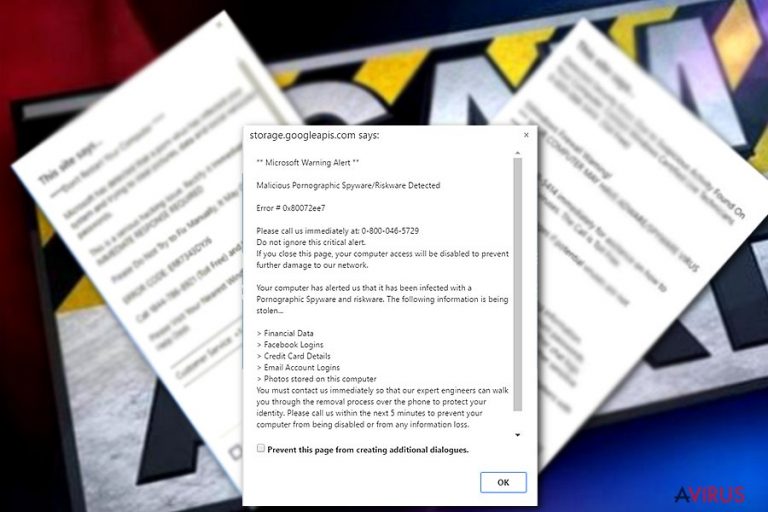
A „Microsoft Warning Alert” egy becsapós üzenet, amelyet különböző adathalász weboldalak jelenítenek meg. Ezek az adathalász oldalak arra próbálják rávenni az áldozatokat, hogy ügyfélszolgálatnak tűnő csalókat hívjanak fel – nagyon fontos, hogy ne dőljön be a próbálkozásoknak. A szokványos „Microsoft Warning Alert” üzenet egy állítólagos Error # 0x80072ee7 hibáról számol be, amelyet csak „hitelesített Microsoft-szakértők” oldhatnak meg –ők azonban valójában csalók, akik illegális módon próbálnak pénzt szerezni. A megtévesztő felugró ablak üzenete:
** Microsoft Warning Alert **
Malicious Pornographic Spyware/Riskware Detected
Error # 0x80072ee7
Please call us immediately at 0-800-046-5729
Do not ignore this critical alert.
A következő okokból nem szabad megbíznia az üzenetben. Először is, nem számít, hogy számítógépe Microsoft-logókkal teli weboldalt nyit meg. Ha rákattint az oldal elemeire, láthatja, hogy sehová sem vezetnek. Mindig ellenőrizze a weboldalak URL-jét is. Ne feledje, hogy a Microsoft hivatalos címe a microsoft.com, nem pedig a rendkívül gyanús microsoft.com-input11.info vagy critical-microsoft-alert.info. A weboldalak a Microsoft oldalának próbálnak tűnni, hogy elnyerjék az áldozatok bizalmát. Figyeljen oda az apróbb részletekre, az URL mellett a nyelvi hibákra is: ezek is azt jelzik, hogy a weboldalnak semmi köze a Microsofthoz.
Az internetezők általában akkor kerülnek adathalász oldalakra, ha kétes weboldalakon járnak, de a rendszerbe jutott kártékony programok is megjeleníthetik őket. A kártékony program átirányításokat kezd indítani az adathalász oldalakra, hogy rávegye az áldozatot a csalók felhívására. A jellemző ügyfélszolgálati csalások során személyes adatokat, esetleg bankkártyaadatokat próbálnak meg kiszedni a telefonálóból, vagy valamilyen haszontalan (vagy ingyenes) szoftver megvásárlására próbálják rávenni.
A csalók akár valód antispyware programot is megpróbálhatnak megvásárolhatni az eredetinél sokkal nagyobb áron (mellé „ajándékként” reklámblokkolót adva, pedig ezek ingyenes szoftverek). Mielőtt hasonló programot vásárolna, nézzen utána az interneten. Ha a „Microsoft Warning Alert” üzenetek az ön számítógépén is felbukkantak, vizsgálja át a rendszert egy antispyware programmal (pl. FortectIntego), hogy azonosíthassa az adathalász oldalakat megnyitó kártékony fájlokat.
A Microsoft Warning Alert átverés eltávolítható antisypware programmal (például FortectIntego vagy SpyHunter 5Combo Cleaner), de érdemes áttekintenie az alábbi Microsoft Warning Alert eltávolítási útmutatót, hogy előkészíthesse számítógépté az antispyware futtatására.

Hogyan jutott a rendszerbe ez a vírus?
A kártékony program a rendszerbe juthatott, ha valamilyen ingyenes szoftvert az alapértelmezett/default (stb.) telepítési mód segítségével telepített. Fontos, hogy ezek a beállítások minden harmadik féltől származó mellékelt szoftvert is kérdés nélkül telepítenek, pedig ezek általában haszontalanok vagy egyenesen problémaforrások. Ha el szeretné kerülni a kéretlen programokat, váltson az egyéni/custom (vagy haladó/advanced stb.) telepítési módra.
Így lehetősége lesz a különböző mellékletek elutasítására, használja ki. Vegye ki a jelöléseket a kétes elemek elől, és csak ezután lépjen a telepítő következő oldalára. Emellett fontos, hogy ne nyisson meg kétes e-mailes csatolmányokat, különösen akkor, ha a feladó ismeretlen. A fertőző csatolmányok megnyitás után pillanatok alatt a rendszerbe építhetik magukat.
Hogyan távolítható el a „Microsoft Warning Alert” vírus?
Tagadhatatlan, hogy a „Microsoft Warning Alert” vírus egy megtévesztő és kártékony trójai, amely a felhasználók csalók felhívására próbálja rávenni. Ha az ön számítógépébe is bejutott, mielőbb távolítsa el. Ne próbálkozzon a „Microsoft Warning Alert” vírus kézi eltávolításával, ezzel csak további problémákat okozna a rendszerben. Kövesse inkább az alábbi „Microsoft Warning Alert” eltávolítási útmutatót – szakértőink készítették elő.
A következő programok közül választva automatikusan helyreállíthatja a vírusok okozta kárt: FortectIntego, SpyHunter 5Combo Cleaner, Malwarebytes. Azért ezeket az alkalmazásokat javasoljuk, mert a potenciálisan kéretlen programokat és a vírusokat is minden kapcsolódó fájllal és regisztrációs bejegyzéssel együtt azonosítani képesek.
Manuális Eltávolítási Útmutató - “Microsoft Warning Alert” Tech support scam vírus
“Microsoft Warning Alert” Tech support scam eltávolítása ezzel: Safe Mode with Networking
-
Lépés 1: Indítsa a számítógépet Safe Mode with Networking módban
Windows 7 / Vista / XP- Kattintson a következőre: Start → Shutdown → Restart → OK.
- Mikor a számítógép bekapcsol, kezdje nyomkodni az F8 billentyűt, amíg meg nem jelenik a Advanced Boot Options ablak.
-
Válassza a listáról a következőt: Safe Mode with Networking

Windows 10 / Windows 8- Nyomja meg a Power gombot a Windows bejelentkezési képernyőn. Most tartsa nyomva a billentyűzet Shift gombját, majd kattintson a Restart lehetőségre..
- Most a következőkre kattintson: Troubleshoot → Advanced options → Startup Settings, végül pedig ezt nyomja meg: Restart.
-
Miután a számítógép beindult, válassza a Startup Settings ablakban a következőt: Enable Safe Mode with Networking

-
Lépés 2: “Microsoft Warning Alert” Tech support scam törlés
Jelentkezzen be a fertőzött fiókba és indítson egy böngészőt. Töltsön le egy megbízható antispyware programot, például: FortectIntego. Telepítse, frissítse, majd futtasson vele teljes rendszervizsgálatot és távolítson el minden rosszindulatú fájlt, amely a ransomware-hez tartozik, majd fejezze be a behatoló (“Microsoft Warning Alert” Tech support scam) eltávolítását.
Próbálkozzon másik módszerrel, ha a ransomware blokkolja a következőt: Safe Mode with Networking
“Microsoft Warning Alert” Tech support scam eltávolítása ezzel: System Restore
-
Lépés 1: Indítsa a számítógépet Safe Mode with Command Prompt módban
Windows 7 / Vista / XP- Kattintson a következőre: Start → Shutdown → Restart → OK.
- Mikor a számítógép bekapcsol, kezdje nyomkodni az F8 billentyűt, amíg meg nem jelenik a Advanced Boot Options ablak.
-
Válassza a listáról a következőt: Command Prompt

Windows 10 / Windows 8- Nyomja meg a Power gombot a Windows bejelentkezési képernyőn. Most tartsa nyomva a billentyűzet Shift gombját, majd kattintson a Restart lehetőségre..
- Most a következőkre kattintson: Troubleshoot → Advanced options → Startup Settings, végül pedig ezt nyomja meg: Restart.
-
Miután a számítógép beindult, válassza a Startup Settings ablakban a következőt: Enable Safe Mode with Command Prompt

-
Lépés 2: Állítsa vissza a rendszerfájlokat és -beállításokat
-
Miután megjelent a(z) Command Prompt ablak, írja be, hogy cd restore, majd kattintson arra, hogy Enter.

-
Most írja be, hogy rstrui.exe, majd kattintson ismét arra, hogy Enter..

-
Mikor megjelenik az új ablak, kattintson arra, hogy Next, majd válasszon egy Next fertőzést megelőző visszaállítási pontot.


-
A rendszervisszaállítás indításához kattintson arra, hogy Yes.

-
Miután megjelent a(z) Command Prompt ablak, írja be, hogy cd restore, majd kattintson arra, hogy Enter.
+1: Az adatok visszaállítása
A fenti útmutató a bejutott “Microsoft Warning Alert” Tech support scam eltávolításában segít. A titkosított fájlok visszaállításához az avirus.hu biztonsági szakértőinek részletes útmutatóját érdemes követnie.Több módszerrel is megkísérelheti a bejutott “Microsoft Warning Alert” Tech support scam által titkosított fájlok visszaállítását:
Azt tanácsoljuk, hogy a potenciálisan kéretlen program eltávolítása és a böngészők helyreállítása után vizsgálja át a rendszert egy megbízható antispyware programmal. Ezzel megszabadulhat a kártevő (“Microsoft Warning Alert” Tech support scam) hátramaradt regisztrációs bejegyzéseitől és az esetleges további parazitáktól és malware-fertőzésektől is. Válasszon az általunk ajánlott malware-eltávolítók közül: FortectIntego, SpyHunter 5Combo Cleaner vagy Malwarebytes.









